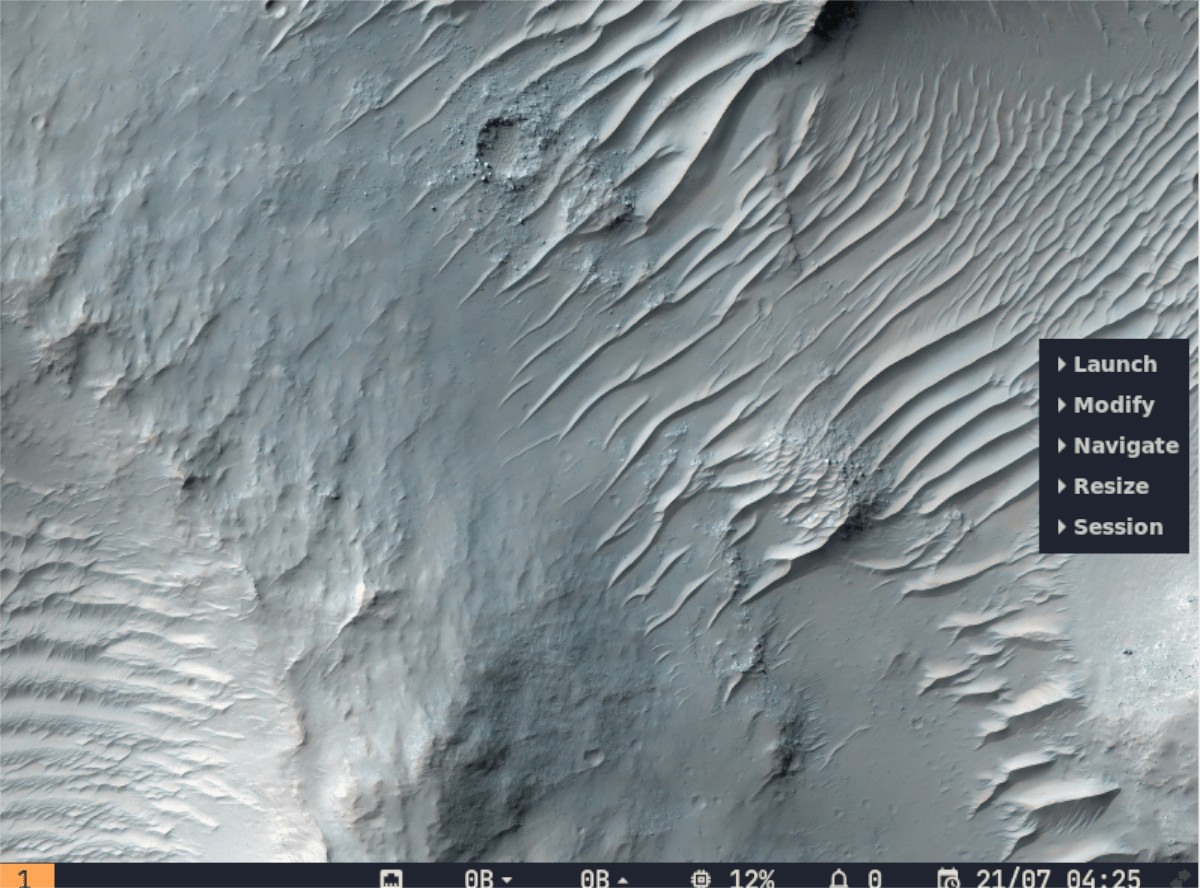Regolith Linux 1.6 har anlänt, fullmatad med innovativa och spännande funktioner. Om du överväger att utforska en ny Linuxdistribution, är den här guiden skapad för dig. Låt oss tillsammans gå igenom stegen för att konfigurera Regolith Linux 1.6!
Notera: Om du inte önskar att konfigurera Regolith Linux från grunden, finns möjligheten att installera det ovanpå en existerande Ubuntu-installation. För mer detaljerad information om hur du kan uppgradera ditt Ubuntu-system till Regolith, besök deras officiella webbplats.
Nedladdning av Regolith Linux 1.6
För att installera Regolith Linux på din stationära eller bärbara dator behöver du först ladda ner det. Den senaste versionen av Regolith (1.6), som bygger på Ubuntu 21.04, kan du hitta på deras officiella webbplats.
På webbplatsen, leta efter den blå knappen märkt ”Ladda ner Regolith 1.6 (21.04)” för att starta nedladdningen. Som alternativ, finns version 20.04 tillgänglig, men den kommer inte att behandlas i den här guiden.
Efter att du klickat på nedladdningsknappen börjar din webbläsare ladda ner Regolith Linux till din dator. När nedladdningen är klar, fortsätt till nästa steg i guiden.
Skapa ett USB-installationsmedium
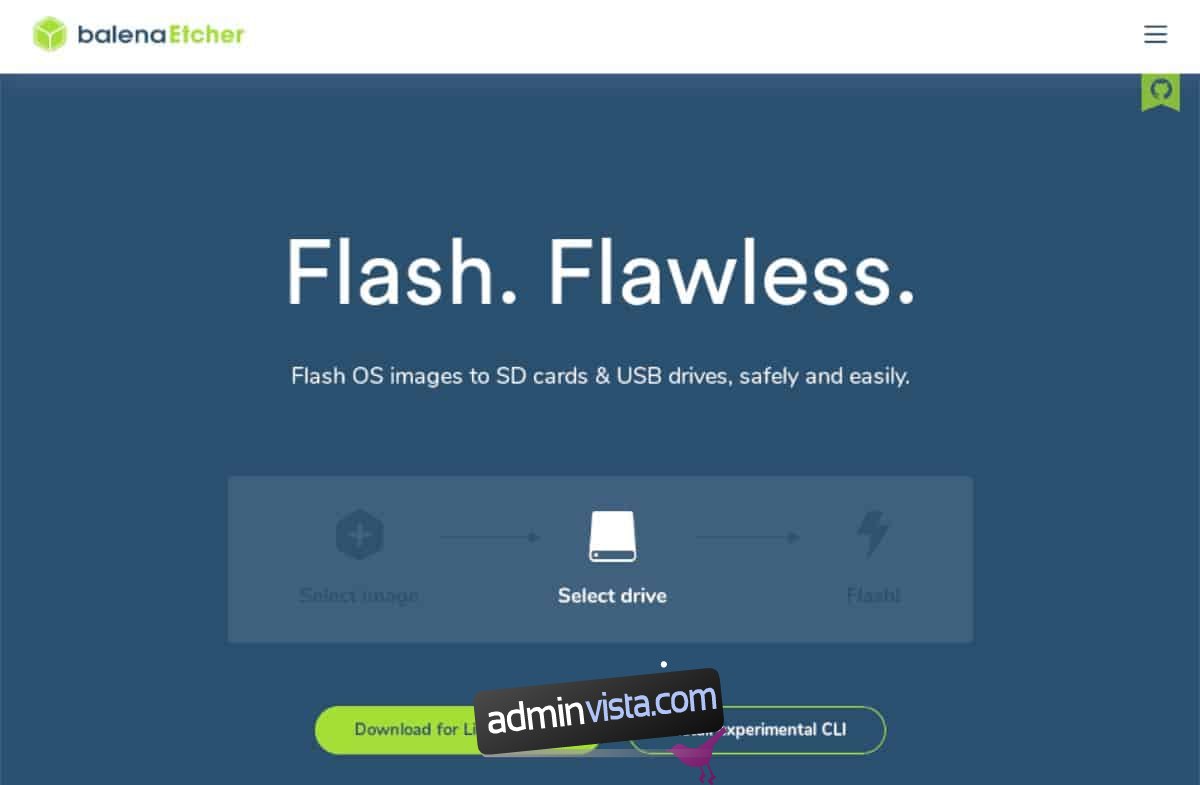
Regolith Linux distribueras via en ISO-fil från den officiella webbplatsen. Det enda sättet att installera denna ISO-fil är att skapa ett USB-installationsmedium (eller bränna ISO-filen till en DVD, även om DVD-enheter inte är vanliga på moderna datorer). För att skapa ett USB-installationsmedium behöver du ett speciellt program.
Detta program kallas Etcher. Det underlättar skapandet av ditt Regolith Linux USB-installationsmedium på ett relativt enkelt sätt. Det bästa är att Etcher är plattformsoberoende och fungerar på Mac OS, Linux och Windows. Instruktionerna är alltså desamma oavsett vilket operativsystem du använder för att skapa installationsmediet.
För att skaffa Etcher, gå till den officiella Etcher-webbsidan. Där laddar du ner appen och installerar den enligt instruktionerna på webbplatsen.
Efter installationen av Etcher, starta programmet. Anslut sedan ditt USB-minne till datorn. När detta är gjort, följ stegen nedan.
Steg 1: I Etcher, lokalisera knappen ”Flash från fil” och klicka på den. Ett fönster kommer att öppnas. Välj där Regolith Linux ISO-filen.
Steg 2: Lokalisera ”Välj mål”-knappen och klicka på den. Välj sedan ditt USB-minne i gränssnittet för att ange för Etcher att det är där Regolith ISO-filen ska installeras.
Steg 3: Klicka på knappen ”Flash!”. Etchers blinkande process startar nu. Denna process tar en stund, så ha tålamod. När processen är klar, anslut USB-minnet till den dator du vill installera Regolith på och fortsätt till nästa steg i guiden.
Installation av Regolith Linux 1.6
För att starta installationen av Regolith Linux 1.6, öppna din dators BIOS. Inuti BIOS, konfigurera datorn att starta från USB-minnet. När Regolith Linux-installationsprogrammet har startat, följ instruktionerna steg för steg nedan.
Steg 1: I Regoliths bootloader, välj alternativet ”Install Regolith” med piltangenterna och tryck på Enter för att fortsätta.
Steg 2: När Regolith Linux startar, kommer ett fönster att dyka upp med texten ”Installera (som en superanvändare)”. Välj språket du talar i det här fönstret och tryck på ”Fortsätt”-knappen.
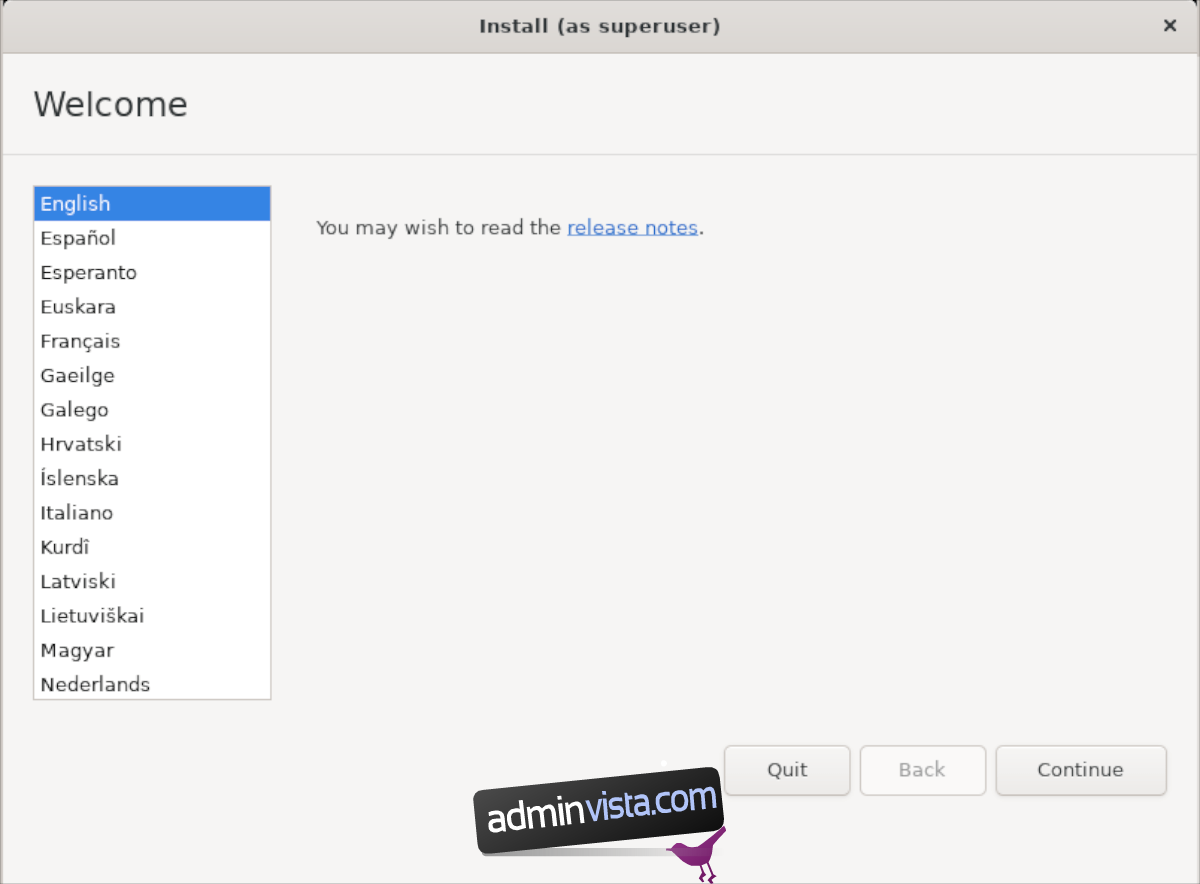
Steg 3: Efter att du har valt språk, ska du välja din tangentbordslayout. Använd gränssnittet och välj önskad tangentbordslayout, eller lämna det som standard. Tryck sedan på ”Fortsätt” för att fortsätta.
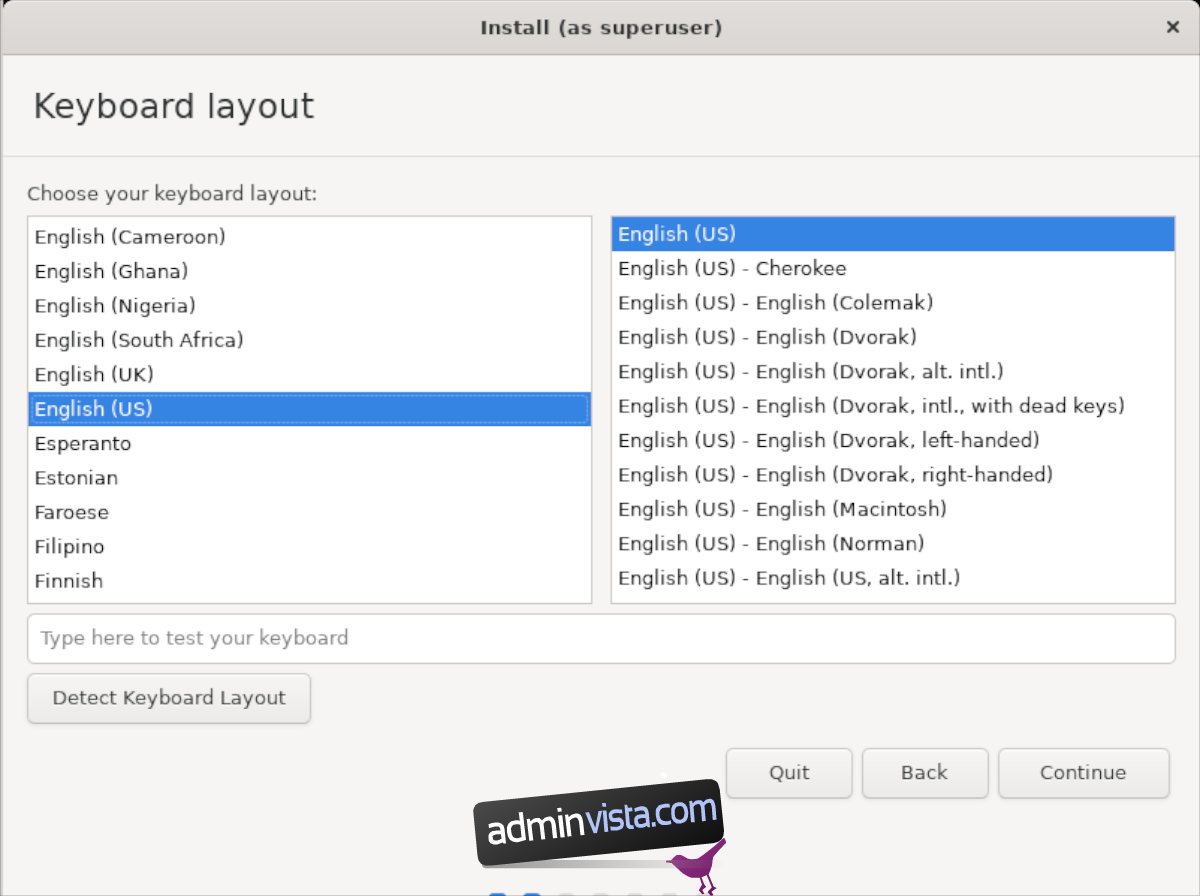
Steg 4: Du behöver nu markera rutan ”Installera programvara från tredje part för grafik och Wi-Fi-hårdvara och ytterligare mediaformat”. Efter att du markerat den här rutan, tryck på ”Fortsätt” för att gå vidare.
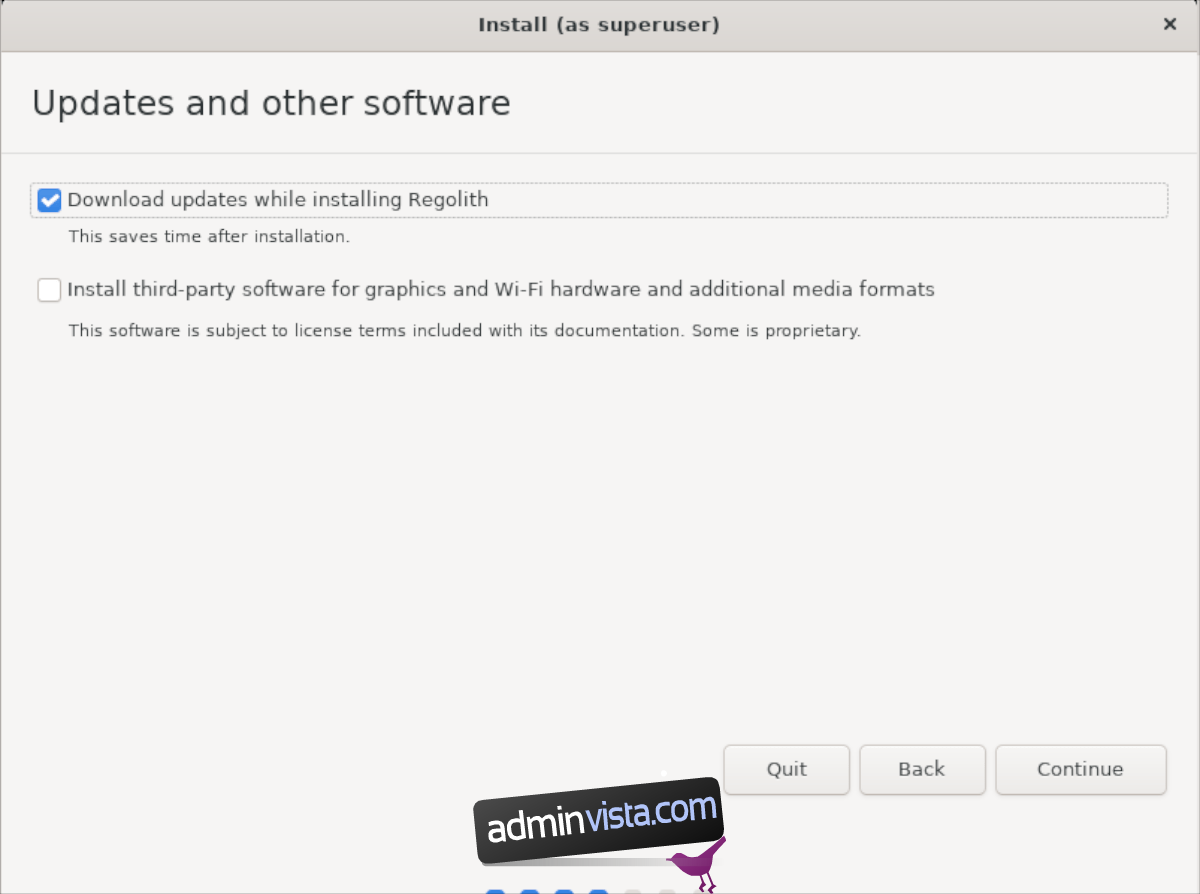
Steg 5: Efter att ha valt Wi-Fi-drivrutinerna behöver du välja din installationstyp. I det här exemplet väljer vi ”Radera disk och installera Regolith”, men var noga med att välja den installationstyp som passar bäst för dina behov.
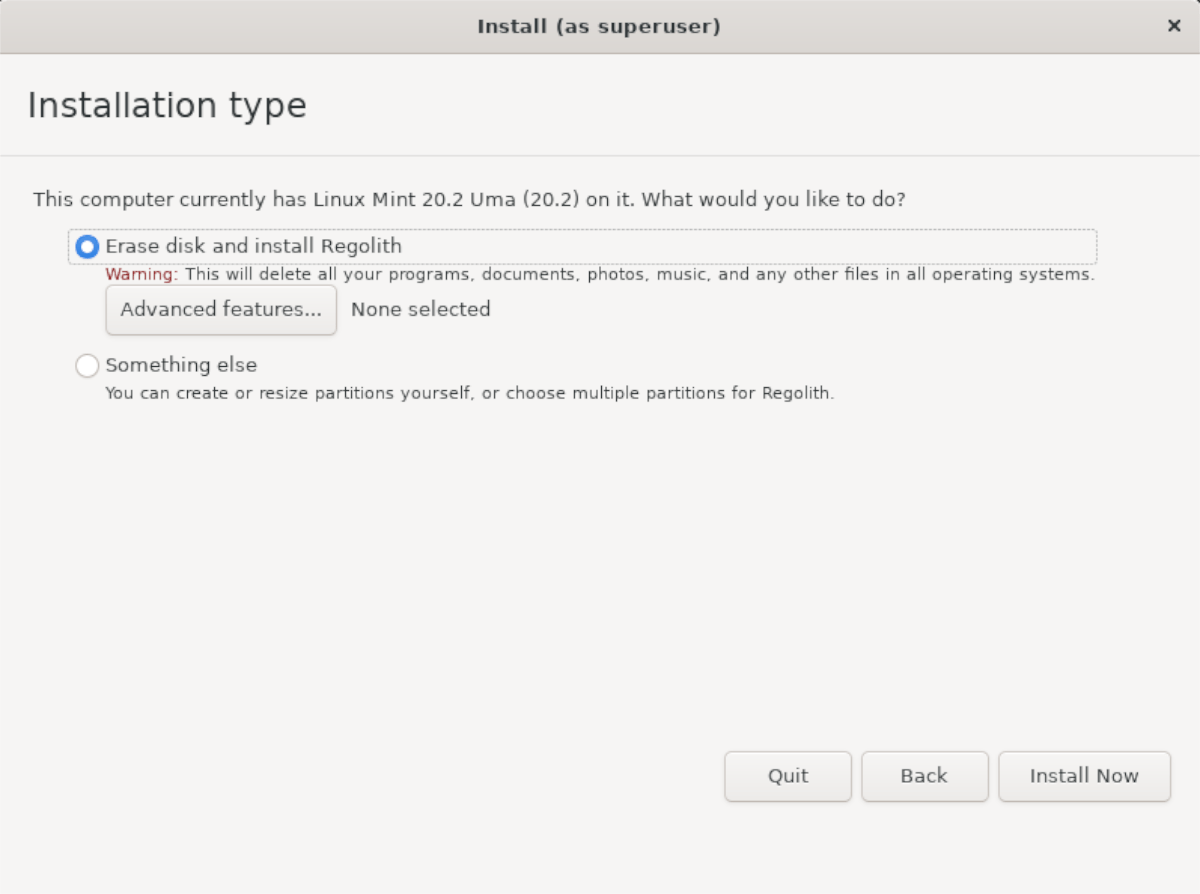
Klicka på knappen ”Installera nu” efter att du har valt din installationstyp.
Steg 6: Nu ska du välja var du bor på en karta så att Regolith 1.6 kan ställa in din tidszon. Använd musen och välj din tidszon. När du är klar, klicka på ”Fortsätt” för att fortsätta.
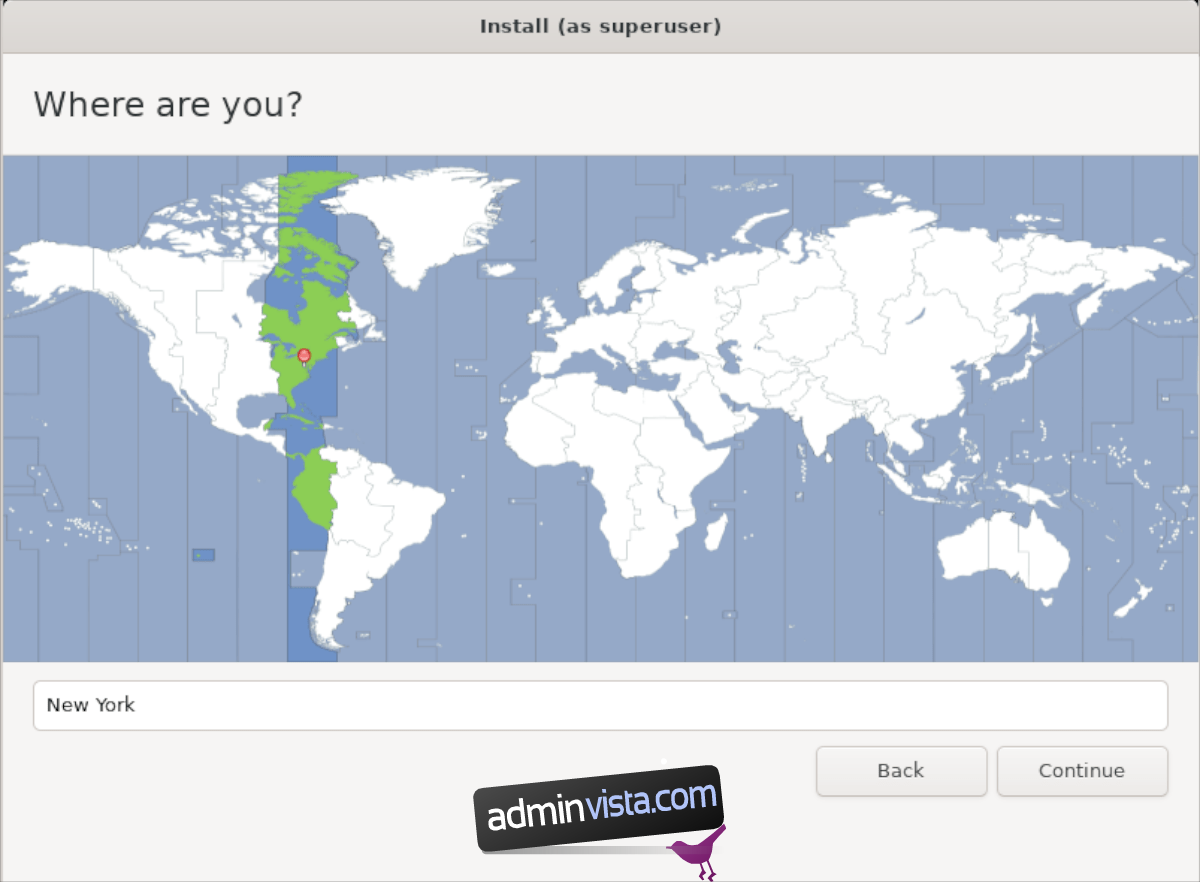
Steg 7: På sidan ”Vem är du?” anger du ditt namn, datorns namn och väljer ett användarnamn och lösenord. Bekräfta lösenordet. När du är klar, tryck på ”Fortsätt”-knappen.
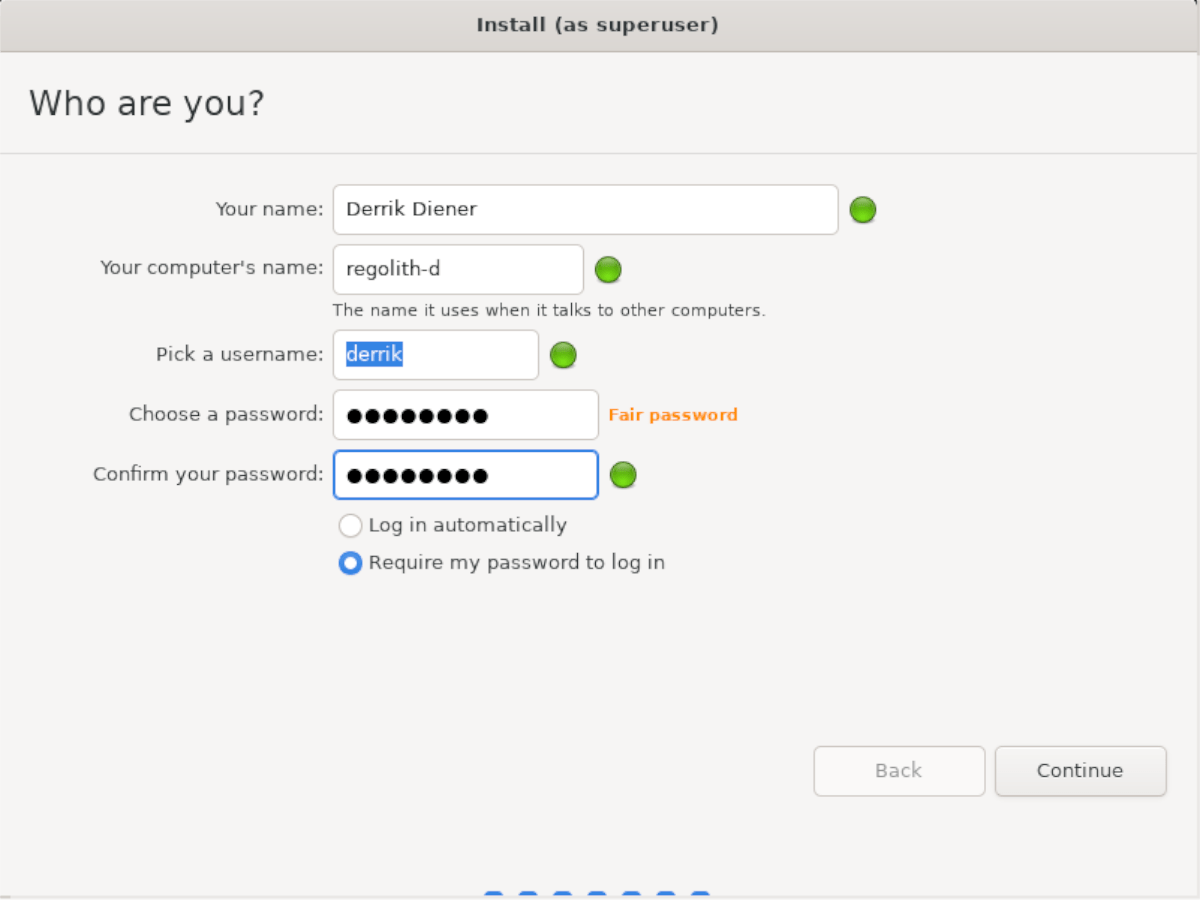
Steg 8: Nu när du har angett ditt användarnamn, kommer Regolith att slutföra installationen. När processen är klar, starta om datorn för att börja använda Regolith Linux 1.6!